Aby otworzyć kartotekę Inwentaryzacji należy przejść do panelu bocznego Symfonia ERP Handel/Symfonia Handel, wybrać rozwiązanie Mobilny Magazyn, a następnie wskazać kartotekę Inwentaryzacja.
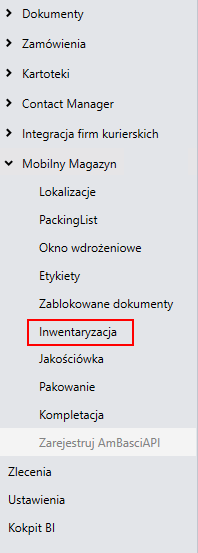
W otwartym oknie w prawym górnym rogu okna znajduje się informacja o wyświetlanym układzie oraz przyciski do zapisywania i usuwania dodanych układów. Aby zmienić kolejność kolumn należy przeciągnąć nagłówek wybranej kolumny w odpowiednie miejsce.
W celu zapisania układu należy kliknąć przycisk widoczny obok listy układów i w wyświetlonym oknie podać nazwę nowej konfiguracji układu. Dodany układ będzie widoczny na liście rozwijanej znajdującej się w prawym górnym rogu okna.
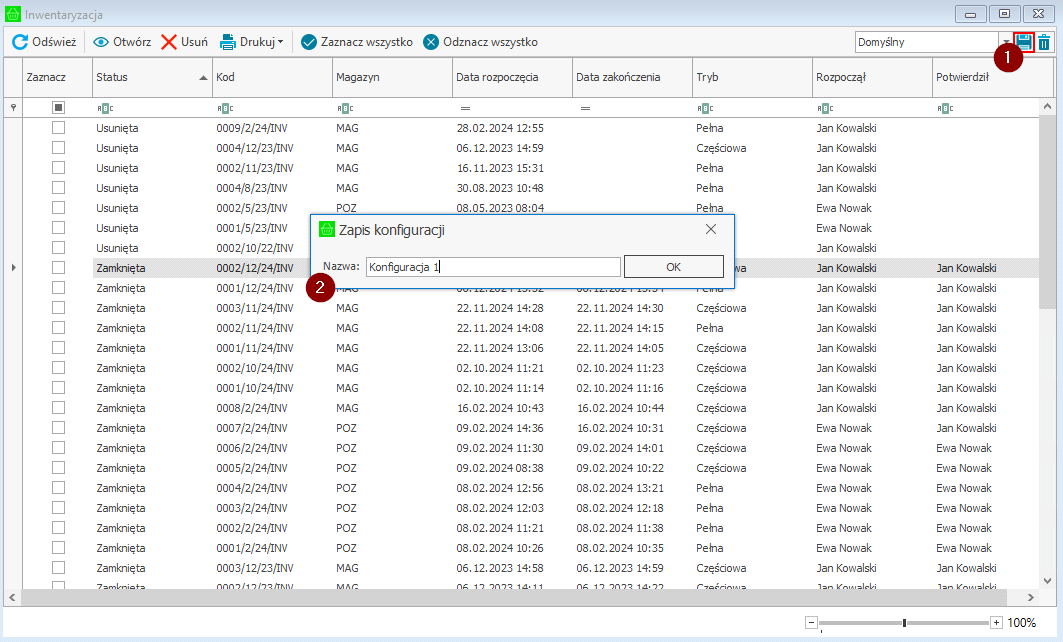
W celu usunięcia dodanego układu należy po wybraniu układu z listy skorzystać z przycisku widocznego obok przycisku do zapisywania nowych układów. Następnie zatwierdzić komunikat przyciskiem Tak.
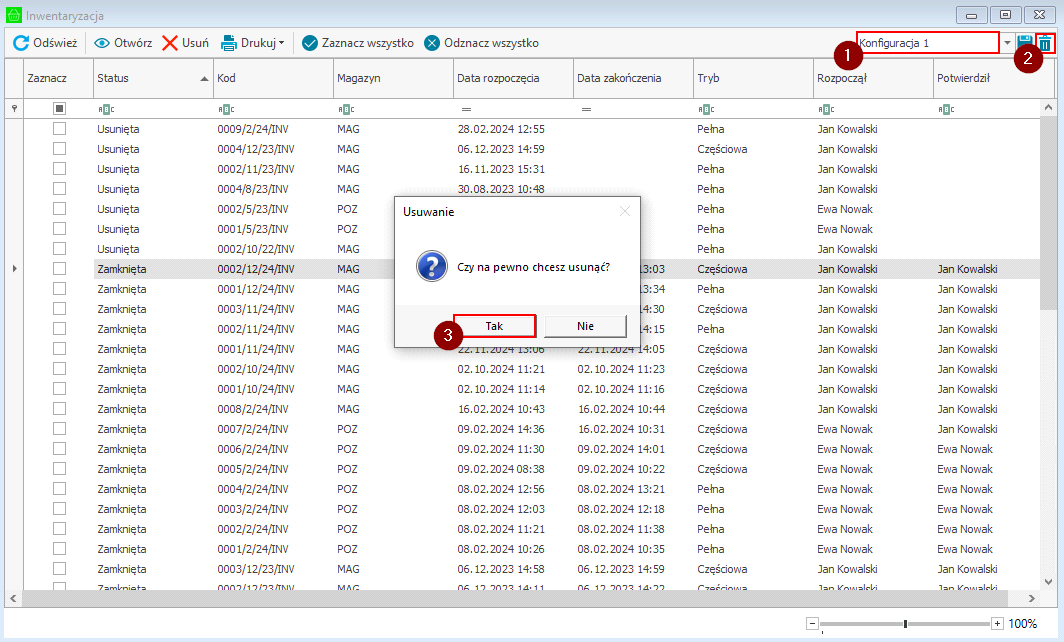
Inwentaryzacja w trybie pracy Kody własne
W kartotece Inwentaryzacja znajdują się wszystkie aktywne (rozpoczęte), zamknięte oraz usunięte inwentaryzacje. Kolumny tabeli prezentują kolejno: pole wyboru, kod inwentaryzacji, magazyn, w którym wykonywana jest inwentaryzacja, data rozpoczęcia i data zakończenia inwentaryzacji, jej status, tryb (pełna, częściowa) oraz informację o danych użytkownika, który rozpoczął oraz zakończył proces inwentaryzacji.
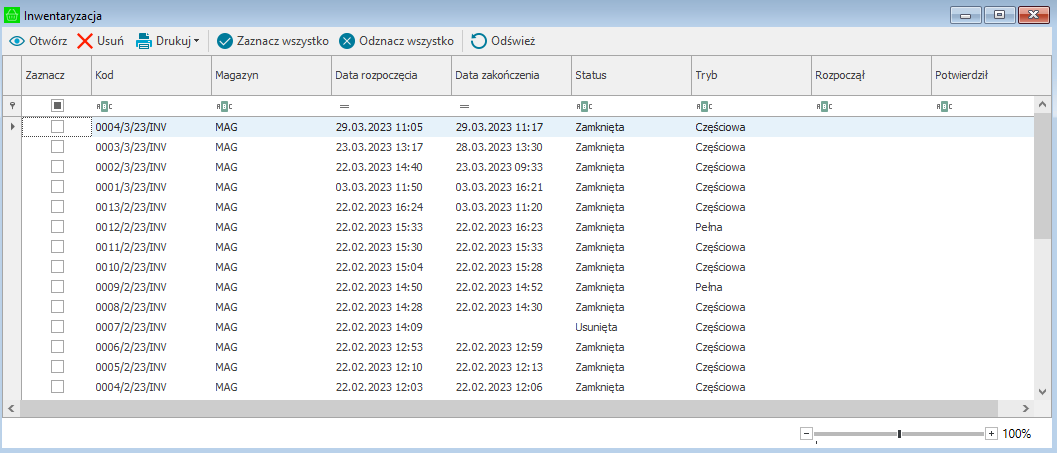
Dwukrotne kliknięcie lewym przyciskiem myszy na wybranej pozycji lub zaznaczenie pozycji z listy i skorzystanie z przycisku Otwórz powoduje wyświetlenie podglądu danej inwentaryzacji.
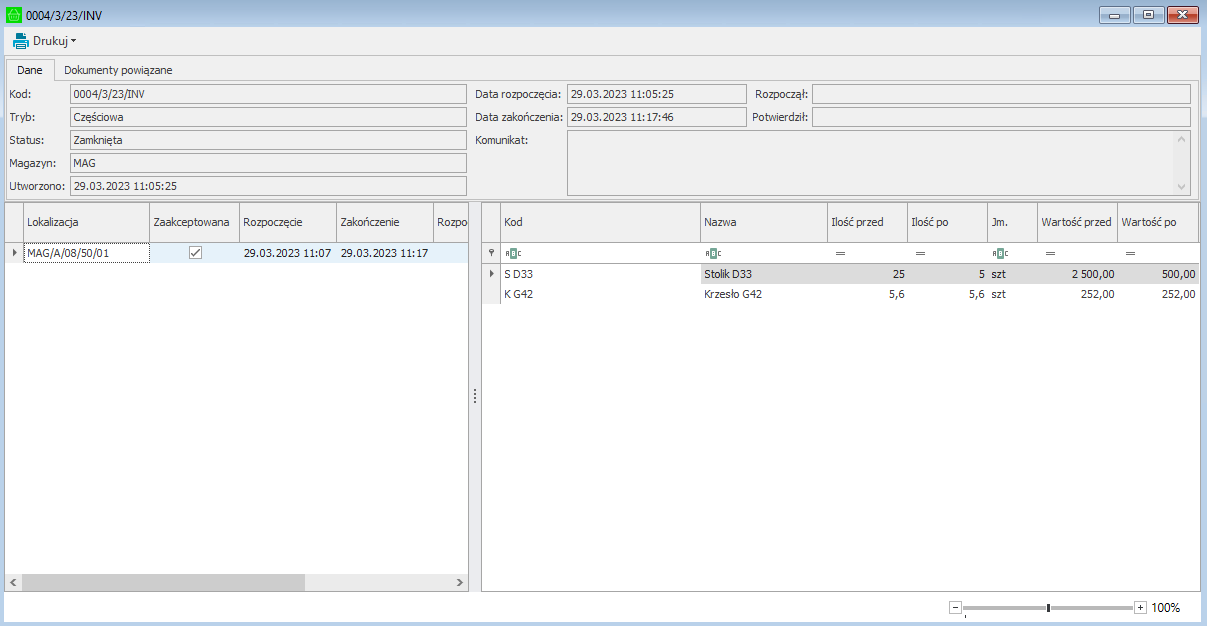
W górnej części okna w zakładce Dane prezentowane są dane nagłówka wyświetlane również w kartotece inwentaryzacji.
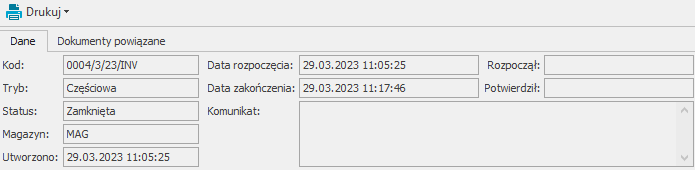
Zakłada Dokumenty powiązane przechowuje natomiast wszystkie dokumenty wystawione/utworzone podczas procesu inwentaryzacji. (w zależności od ustawienia Wystawiaj dokument inwentaryzacji: Ustawienia>Rozwiązania mobilne>Ustawienia- Mobilny Magazyn).
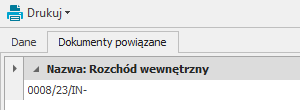
Jeśli do inwentaryzowanej lokalizacji został przypisany kontrahent, wówczas dokumenty przychodu/rozchodu o charakterze Przyjęcie do magazynu i Wydanie z magazynu będą wystawiane na tego kontrahenta.
Jeśli ustawienie Wystawiaj dokument inwentaryzacji nie zostało zaznaczone, wówczas po zatwierdzeniu inwentaryzacji dokumenty rozchodu wewnętrznego nie są wystawiane. Użytkownik ma możliwość wystawienia dokumentów z poziomu systemu Symfonia ERP Handel/Symfonia Handel – po dwukliku na numer dokumentu wyświetli się jego formatka.
Należy pamiętać, że dokumenty przychodu wewnętrznego są wystawiane bezpośrednio po zeskanowaniu etykiety towaru, którego według systemu nie było na stanie.
Podczas inwentaryzacji częściowej nie zawsze są wystawiane dokumenty rozchodu.
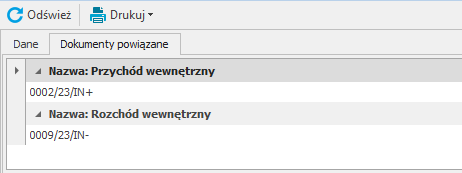
W centralnej części okna wyświetlane są natomiast dwie sekcje: lokalizacji magazynowych oraz towarów.
W sekcji lokalizacji wyświetlane są poszczególne kody lokalizacji zeskanowanych do inwentaryzacji głównej wraz z informacją o dacie rozpoczęcia i zakończenia inwentaryzacji, a także danych użytkownika mobilnego, który rozpoczął i zakończył proces. Kolumna z checkboxem Zaakceptowane określa czy dana lokalizacja (inwentaryzacja cząstkowa) została potwierdzona.
W sekcji towarów w zależności od wybranego trybu inwentaryzacji wyświetlana jest:
•w inwentaryzacji pełnej – lista towarów, które znajdują się w danej lokalizacji;
•w inwentaryzacji częściowej – lista zeskanowanych towarów. W inwentaryzacji częściowej inwentaryzowane są tylko zeskanowane towary, tzn. że na niezeskanowane towary nie są wystawiane dokumenty rozchodu.
W sekcji pozycji z wybranej lokalizacji wyświetlany jest kod i nazwa towaru wraz z ilościami i wartościami sprzed inwentaryzacji, a także po jej wykonaniu. W sytuacji, gdy towar zostanie zeskanowany do lokalizacji, na której się wcześniej nie znajdował po zatwierdzeniu inwentaryzacji cząstkowej ilość przed będzie równa ilości po inwentaryzacji. Jest to działanie zgodne z założeniami modułu.
Należy pamiętać, że moduł inwentaryzacji nie pozwala na dzielenie dostawy na etykietach półzbiorczych.
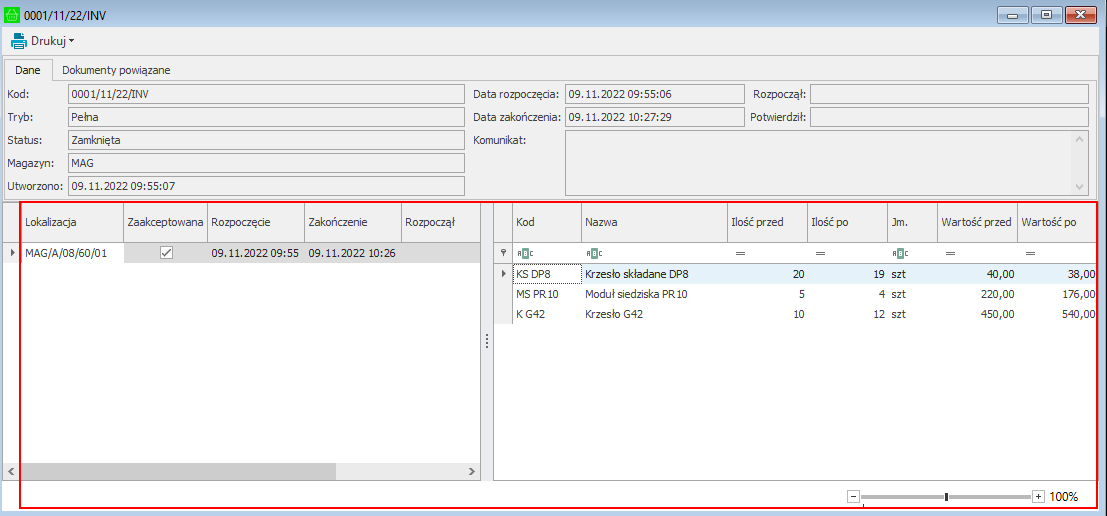
Widoczny na górze okna przycisk Odśwież służy do odświeżania danych. W celu wygenerowania podglądu raportu z inwentaryzacji należy skorzystać z przycisku Drukuj. Po rozwinięciu opcji przycisku Drukuj użytkownik ma możliwość wydruku raportu z listą towarów (Drukuj) wygenerowanie raportu z listą towarów podzielonych na lokalizacje (Drukuj po lokalizacjach) oraz wygenerowania zestawienia całościowego inwentaryzacji z magazynu (Drukuj całość).
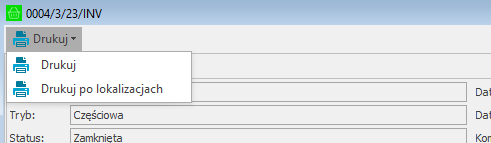
Wygenerowany podgląd można następnie wydrukować, zapisać lub wyeksportować do pliku innego formatu.
W kartotece inwentaryzacji widoczne są również przyciski: Odśwież, Usuń, Drukuj, Zaznacz wszystko i Odznacz wszystko.
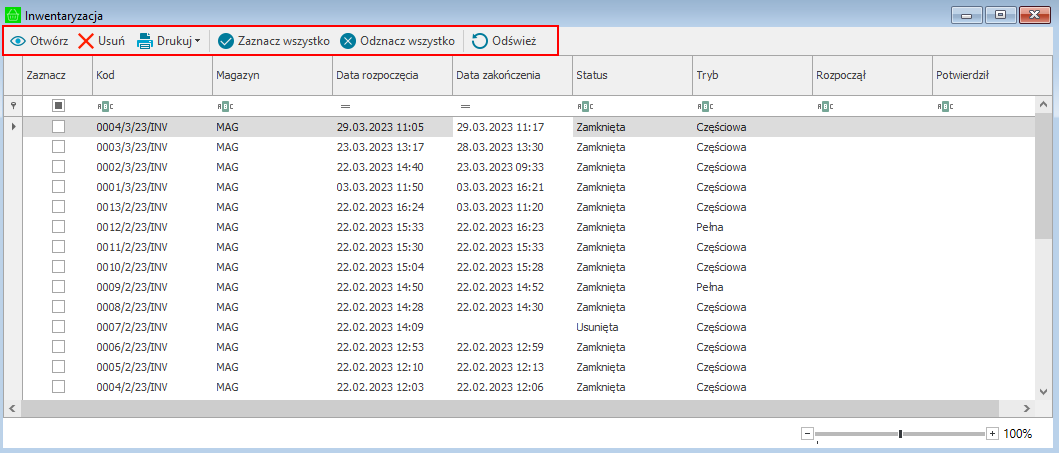
Aby usunąć inwentaryzację o statusie Aktywna lub Błąd należy zaznaczyć ją w kartotece inwentaryzacji, po czym skorzystać z przycisku Usuń. Wyświetli się okno z pytaniem o potwierdzenie wykonywanej akcji. Po usunięciu inwentaryzacji, pozycja ta nadal będzie widoczna na liście, ale ze statusem Usunięta. Należy pamiętać, że nie ma możliwości usunięcia inwentaryzacji, gdy istnieją do niej powiązane dokumenty.
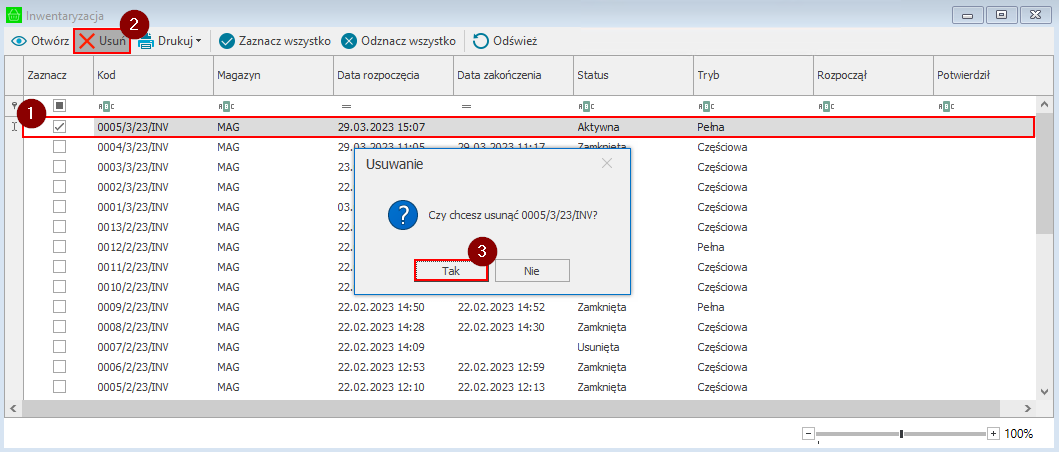
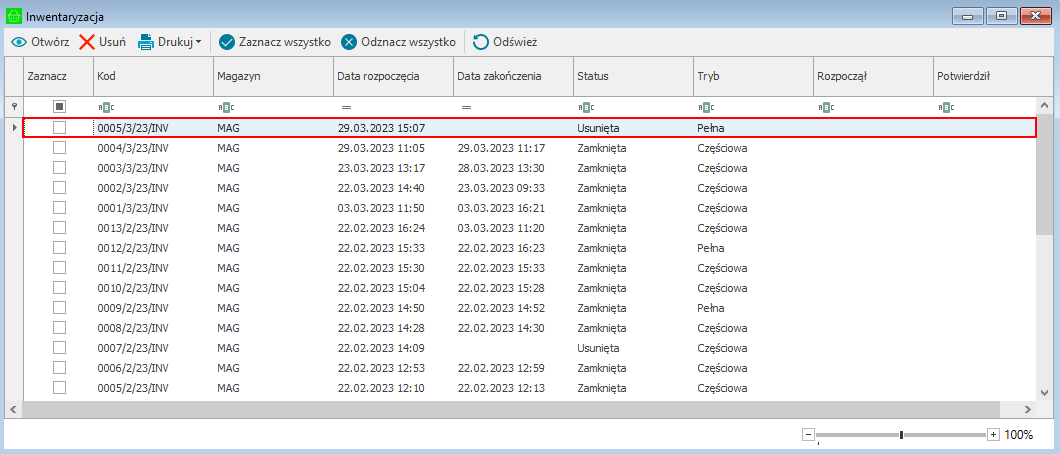
Po zaznaczeniu jednej lub kilku inwentaryzacji i rozwinięciu opcji przycisku Drukuj, użytkownik może wybrać Zbiorczy wydruk lub Zbiorczy wydruk po lokalizacjach, Zbiorczy wydruk całościowy.
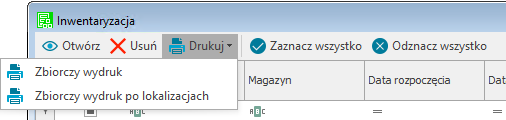
Po wybraniu opcji Zbiorczy wydruk zostanie wygenerowany raport z listą towarów.
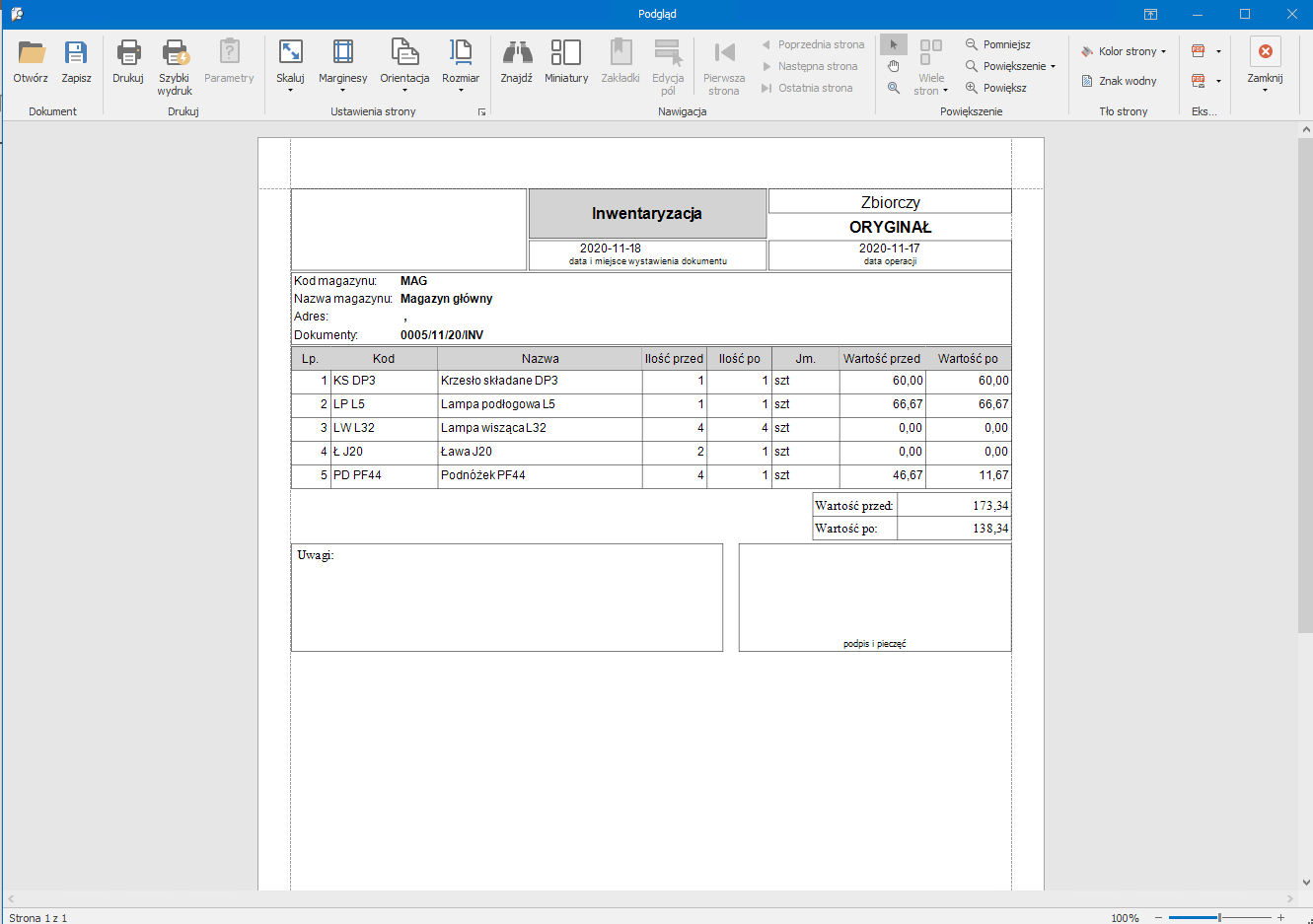
Natomiast opcja zbiorczy wydruk po lokalizacjach umożliwia wygenerowanie raportu z listą towarów podzielonych na lokalizacje.
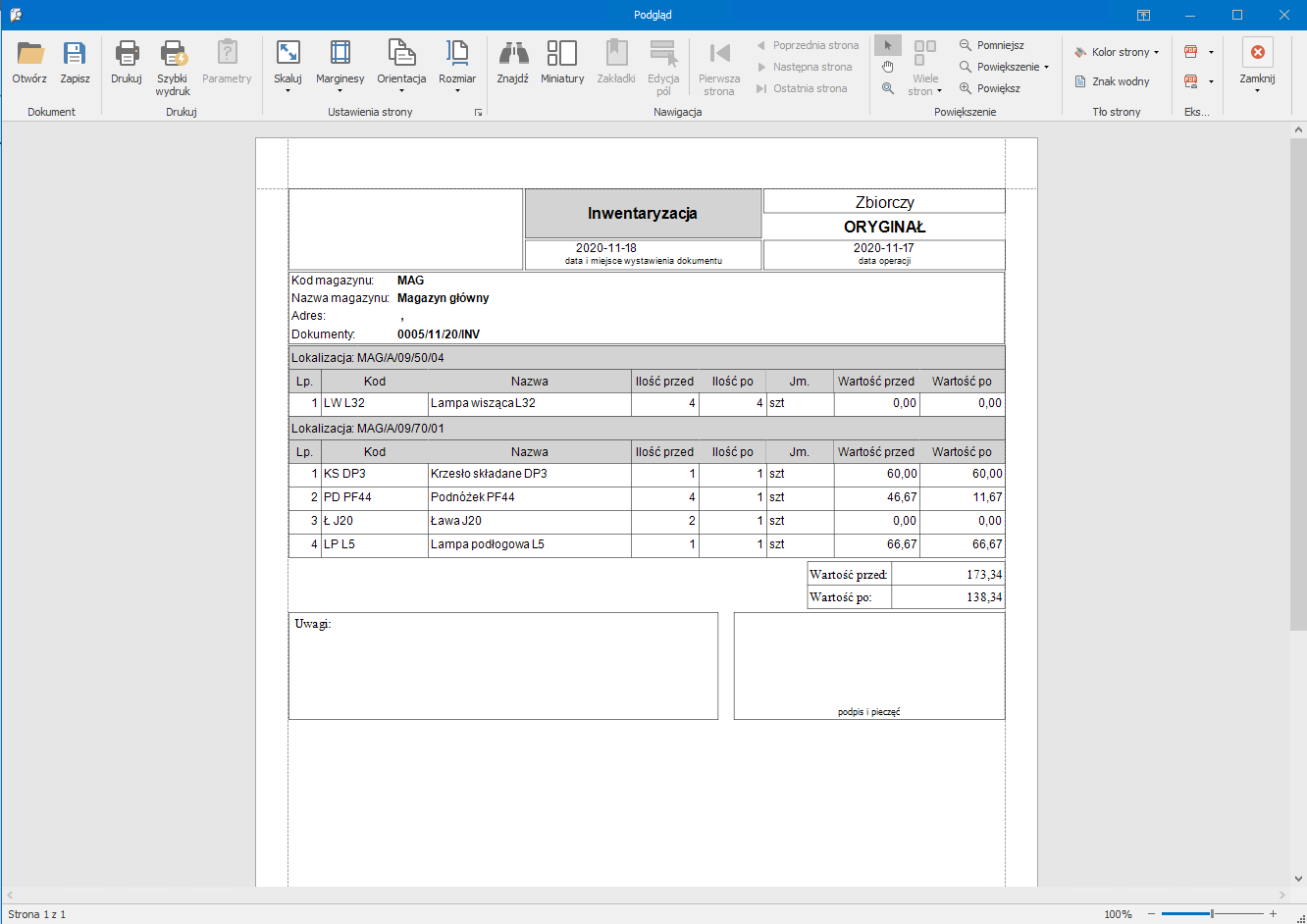
Wybranie opcji Zbiorczy wydruk całościowy spowoduje wyświetlenie podglądu zbiorczego raportu dla wszystkich towarów znajdujących się na inwentaryzowanym magazynie.
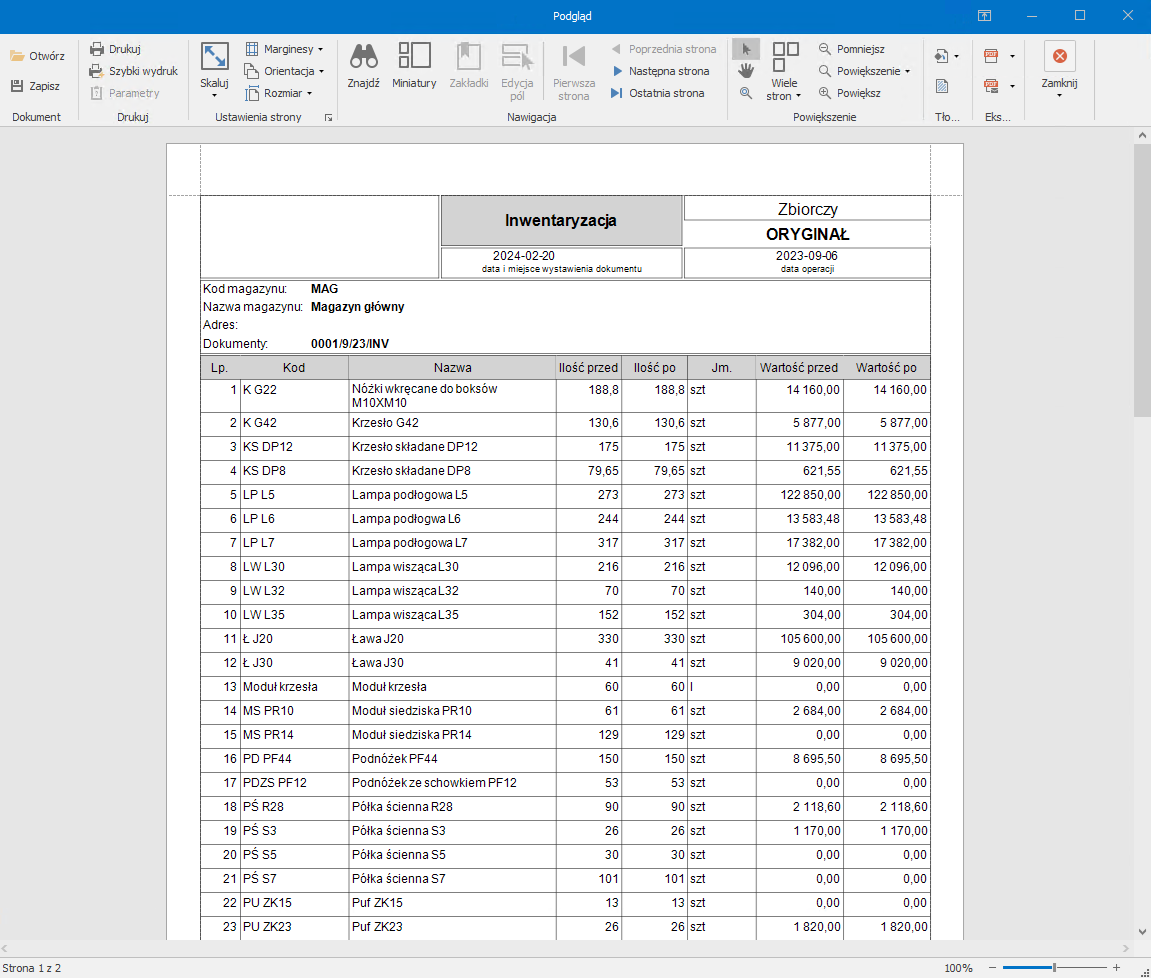
Wygenerowany podgląd można następnie wydrukować, zapisać lub wyeksportować do pliku innego formatu.
Przycisk Zaznacz wszystko widoczny na pasku akcji powoduje zaznaczenie wszystkich inwentaryzacji, natomiast przycisk Odznacz wszystko odznaczenie wszystkich inwentaryzacji. Kliknięciu przycisku Odśwież powoduje odświeżenie kartoteki inwentaryzacji.
Inwentaryzacja w trybie pracy Kody obce
W kartotece Inwentaryzacja znajdują się wszystkie aktywne (rozpoczęte), zamknięte oraz usunięte inwentaryzacje. Kolumny tabeli prezentują kolejno: kod inwentaryzacji, magazyn, w którym wykonywana jest inwentaryzacja, data rozpoczęcia i data zakończenia inwentaryzacji, jej status i tryb (pełna, częściowa) oraz dane użytkownika, który rozpoczął oraz zakończył inwentaryzację.
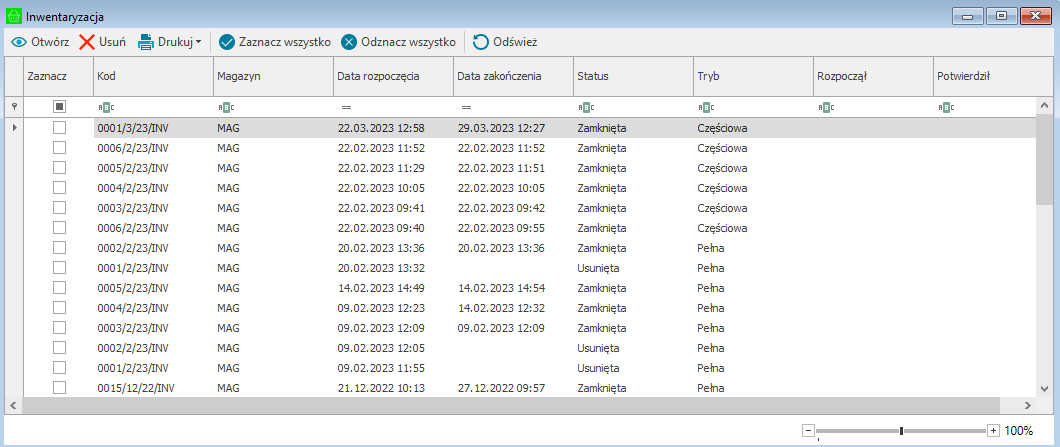
Dwukrotne kliknięcie lewym przyciskiem myszy na wybranej pozycji lub zaznaczenie pozycji z listy i skorzystanie z przycisku Otwórz powoduje wyświetlenie podglądu danej inwentaryzacji.
W górnej części okna w zakładce Dane prezentowane są dane nagłówka wyświetlane również w kartotece inwentaryzacji. Zakłada Dokumenty powiązane przechowuje natomiast wszystkie dokumenty wystawione podczas procesu inwentaryzacji.
Jeśli do inwentaryzowanej lokalizacji został przypisany kontrahent, wówczas dokumenty przychodu/rozchodu o charakterze Przyjęcie do magazynu i Wydanie z magazynu będą wystawiane na tego kontrahenta.
Jeśli ustawienie Wystawiaj dokument inwentaryzacji nie zostało zaznaczone, wówczas po zatwierdzeniu inwentaryzacji dokumenty rozchodu/przychodu wewnętrznego nie są wystawiane. Użytkownik ma możliwość wystawienia dokumentów z poziomu systemu Symfonia ERP Handel/Symfonia Handel – po dwukliku na numer dokumentu wyświetli się jego formatka.
Należy pamiętać, że podczas inwentaryzacji częściowej nie zawsze są wystawiane dokumenty rozchodu.
Formatka otwartej inwentaryzacji może różnic się w zależności od inwentaryzacji utworzonej w trybie pracy na kodach obcych z użyciem lokalizacji lub bez uwzględniania lokalizacji.
W trybie pracy na kodach obcych bez użycia lokalizacji w centralnej części okna wyświetlana jest lista towarów wraz z informacją o ich ilości i wartości sprzed inwentaryzacji oraz po wykonaniu inwentaryzacji.
W zależności od trybu inwentaryzacji:
•pełna – przed zatwierdzeniem inwentaryzacji wyświetlana jest lista zeskanowanych towarów, po zatwierdzeniu na liście będą widoczne towary, które znajdowały się w danym magazynie (domyślnym magazynie użytkownika). Jeżeli podczas inwentaryzacji pełnej nie zostaną zeskanowane towary, które wcześniej znajdowały się na magazynie, po zatwierdzeniu operacji wystawiony zostanie dokument rozchodowy inwentaryzacji;
•częściowa – zarówno przed jak i po zatwierdzeniu inwentaryzacji na liście widoczne są tylko zeskanowane towary. Podczas inwentaryzacji częściowej inwentaryzowane są tylko zeskanowane towary – po zatwierdzeniu inwentaryzacji nie są wystawiane dokumenty rozchodu na niezeskanowane towary, które nie zostały zeskanowane podczas inwentaryzacji.
W sytuacji, gdy towar zostanie zeskanowany do magazynu, na którym się wcześniej nie znajdował po zatwierdzeniu inwentaryzacji ilość przed będzie równa ilości po inwentaryzacji. Jest to działanie zgodne z założeniami modułu.
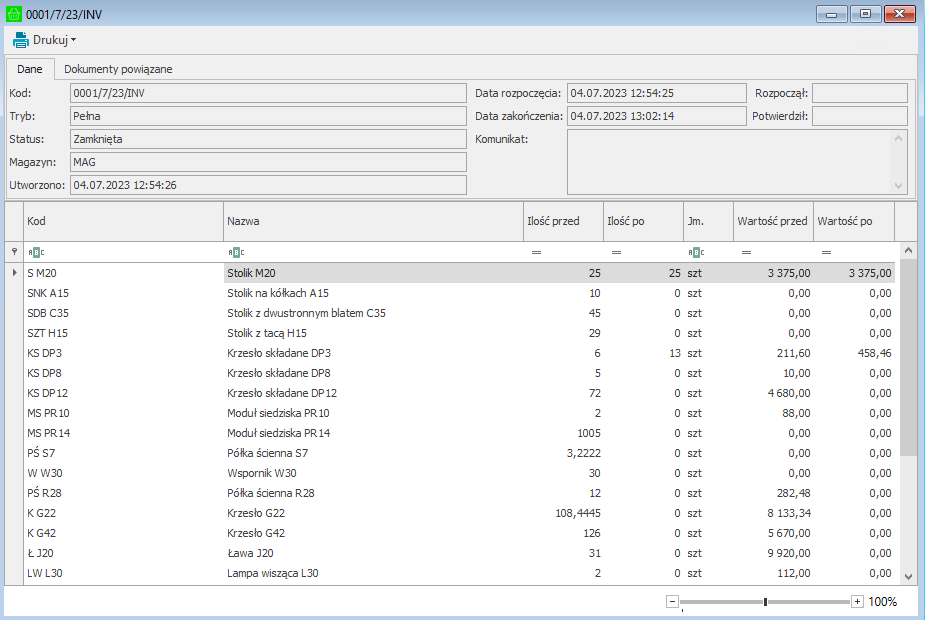
Po otwarciu formatki inwentaryzacji utworzonej w trybie pracy na kodach obcych z uwzględnieniem lokalizacji, w centralnej części okna wyświetlane są dwie sekcje: lokalizacji magazynowych oraz towarów.
W sekcji lokalizacji prezentowane są poszczególne nazwy lokalizacji zeskanowanych do inwentaryzacji głównej wraz z informacją o dacie rozpoczęcia i zakończenia inwentaryzacji, a także danych użytkownika, który rozpoczął i zakończył proces. Kolumna ze znacznikiem Zaakceptowana określa czy dana lokalizacja cząstkowa została potwierdzona.
W sekcji towarów w zależności od wybranego trybu inwentaryzacji wyświetlana jest:
•w inwentaryzacji pełnej – lista towarów, które znajdują się w danej lokalizacji;
•w inwentaryzacji częściowej – lista zeskanowanych towarów. W inwentaryzacji częściowej inwentaryzowane są tylko zeskanowane towary, tzn. że na niezeskanowane towary nie są wystawiane dokumenty rozchodu.
W sekcji pozycji z wybranej lokalizacji wyświetlany jest kod i nazwa towaru wraz z ilościami i wartościami sprzed inwentaryzacji, a także po jej wykonaniu. W sytuacji, gdy towar zostanie zeskanowany do lokalizacji, na której się wcześniej nie znajdował po zatwierdzeniu inwentaryzacji cząstkowej ilość przed będzie równa ilości po inwentaryzacji. Jest to działanie zgodne z założeniami modułu.
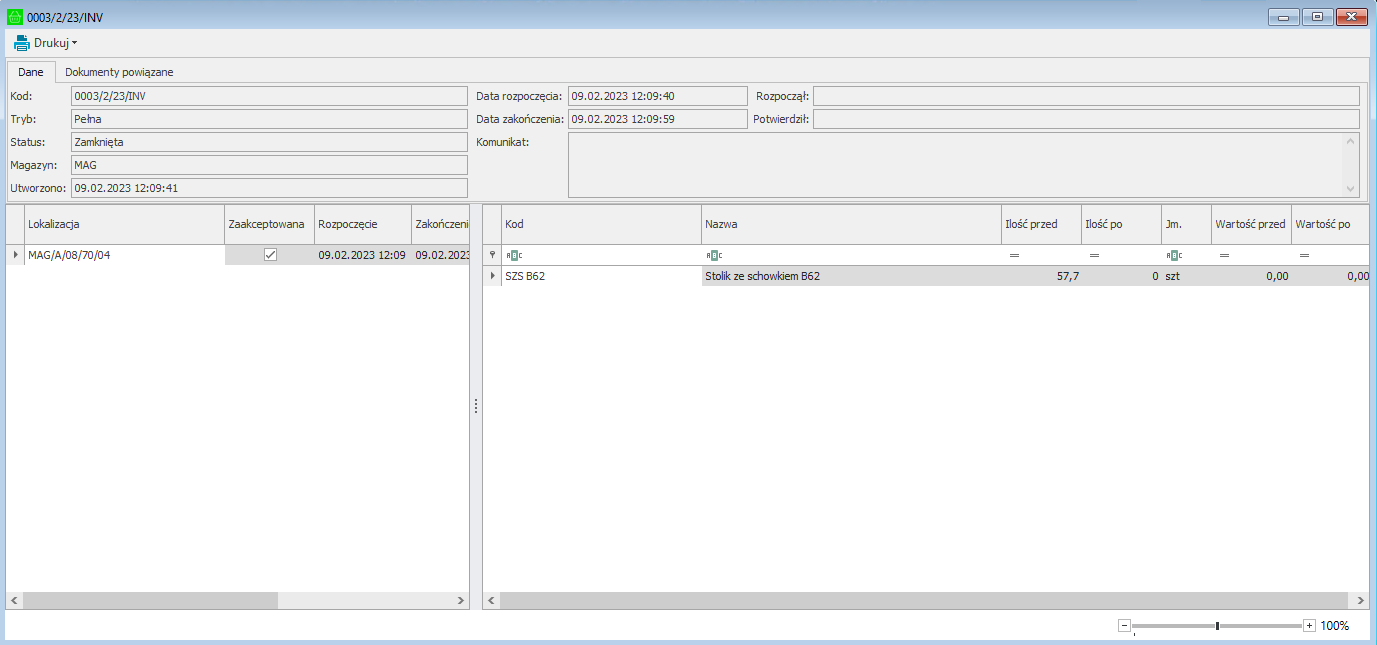
Na górze okna widoczne są przyciski Odśwież i Drukuj. Aby odświeżyć dane w kartotece należy kliknąć Odśwież. W celu wygenerowania podglądu raportu z inwentaryzacji należy skorzystać z przycisku Drukuj. Po rozwinięciu opcji przycisku Drukuj użytkownik ma możliwość wydruku raportu z listą towarów (Drukuj) lub wydruku raportu z podziałem na lokalizacje. Wybranie opcji Drukuj > Drukuj całość spowoduje wygenerowanie zestawienia całościowego inwentaryzacji z magazynu.
Opcja Drukuj po lokalizacjach nie jest dostępna w trybie pracy na kodach obcych obcych bez użycia lokalizacji, ponieważ nie ma możliwości przeprowadzenia inwentaryzacji po lokalizacjach. Przy próbie wydruku raportu z listą towarów podzielonych na lokalizacje, wyświetli się ostrzeżenie o braku dostępności wydruku dla danego typu inwentaryzacji.
Wygenerowany podgląd można następnie wydrukować, zapisać lub wyeksportować do pliku innego formatu.
W kartotece inwentaryzacji widoczne są również przyciski: Odśwież, Usuń, Drukuj, Zaznacz wszystko i Odznacz wszystko.
Przycisk Odśwież odświeża dane w kartotece inwentaryzacji. Aby usunąć inwentaryzację o statusie Aktywna lub Błąd należy zaznaczyć ją w kartotece inwentaryzacji, po czym skorzystać z przycisku Usuń. Wyświetli się okno z pytaniem o potwierdzenie wykonywanej akcji. Po usunięciu inwentaryzacji, pozycja ta nadal będzie widoczna na liście, ale ze statusem Usunięta.
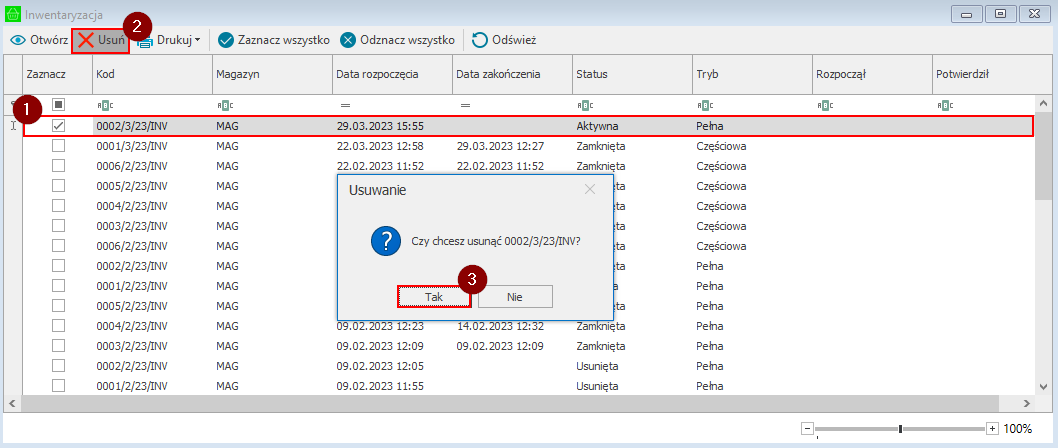
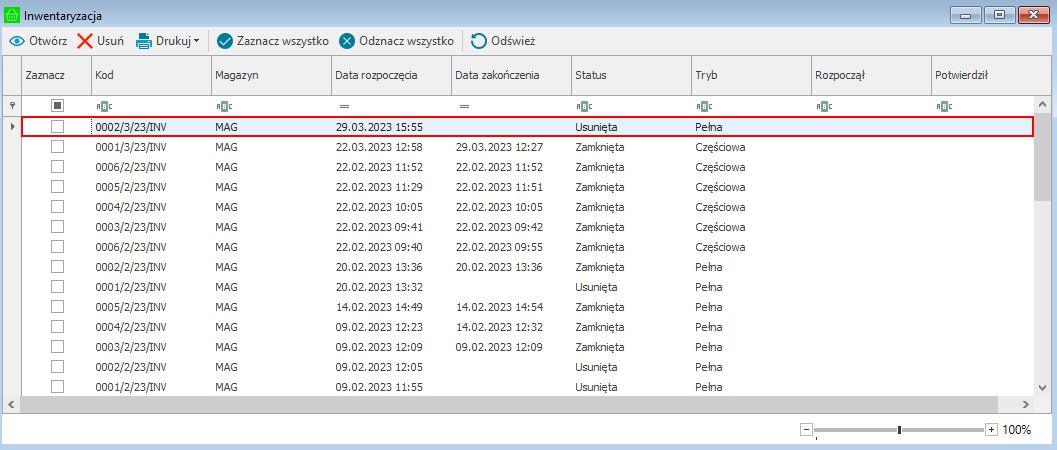
Po zaznaczeniu jednej lub kilku inwentaryzacji i rozwinięciu opcji przycisku Drukuj, użytkownik może wybrać zbiorczy wydruk, Zbiorczy wydruk po lokalizacjach oraz Zbiorczy wydruk całościowy.
Zbiorczy wydruk po lokalizacjach nie jest dostępny dla inwentaryzacji utworzonych w trybie pracy na kodach obcych bez użycia lokalizacji, ponieważ nie ma możliwości przeprowadzenia inwentaryzacji po lokalizacjach. Przy próbie wydruku raportu z listą towarów podzielonych na lokalizacje, wyświetli się ostrzeżenie o braku dostępności wydruku dla danego typu inwentaryzacji.
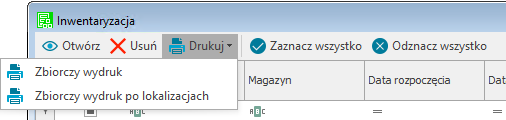
Po wybraniu opcji Zbiorczy wydruk zostanie wygenerowany raport z listą towarów.
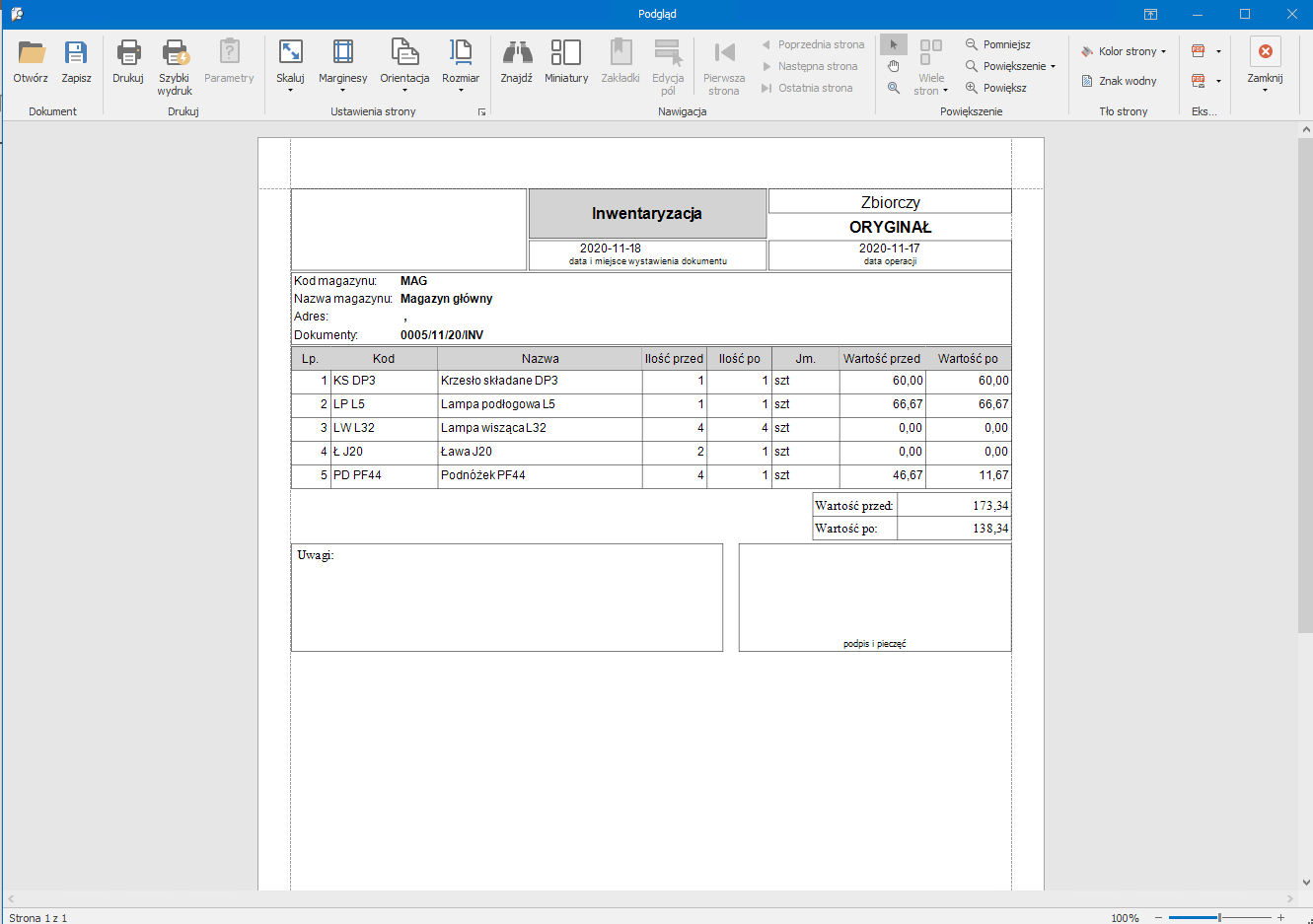
Po wybraniu Zbiorczy wydruk po lokalizacjach wygenerowany zostanie raport z podziałem na lokalizacje.
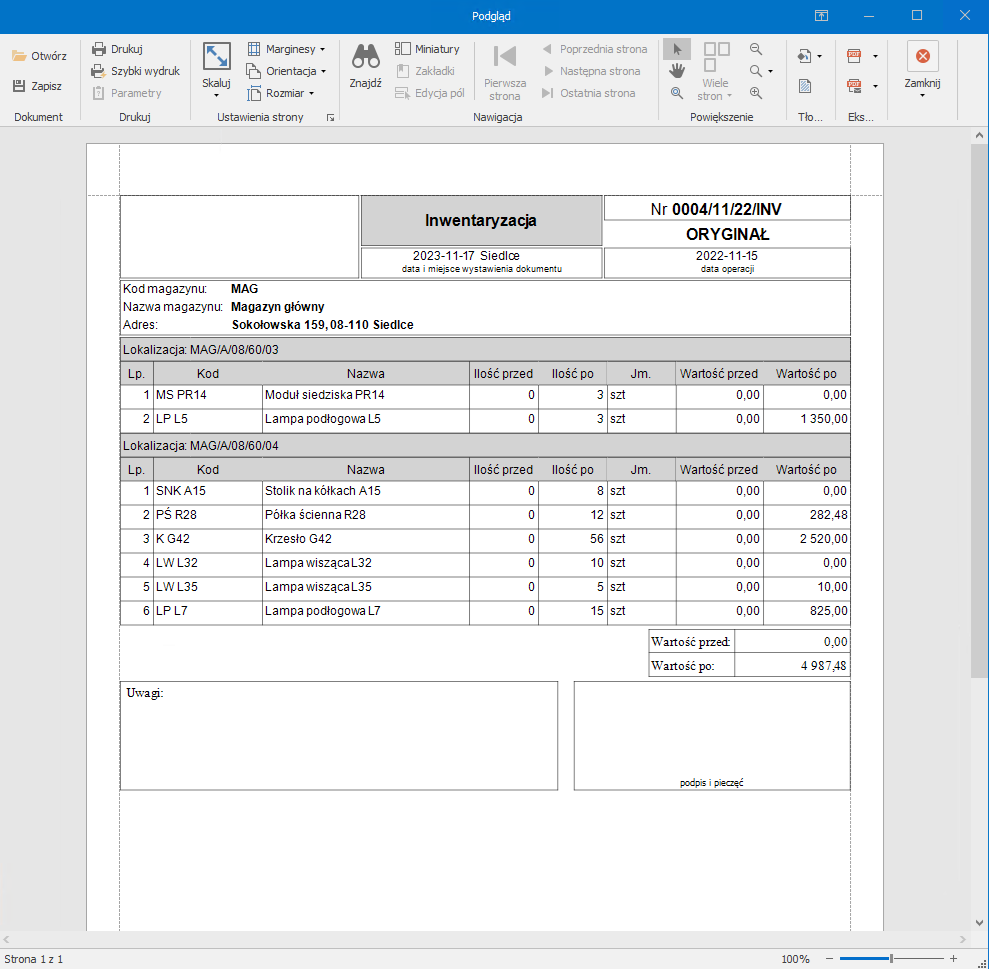
Wybranie opcji Zbiorczy wydruk całościowy spowoduje wyświetlenie podglądu zbiorczego raportu dla wszystkich towarów znajdujących się na inwentaryzowanym magazynie.

Wygenerowany podgląd można następnie wydrukować, zapisać lub wyeksportować do pliku innego formatu.
Przycisk Zaznacz wszystko widoczny na pasku akcji powoduje zaznaczenie wszystkich inwentaryzacji, natomiast przycisk Odznacz wszystko odznaczenie wszystkich inwentaryzacji.